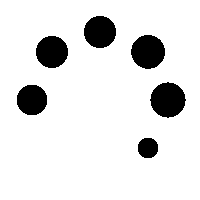티스토리 뷰
아이폰 3.1.3 버젼 완전탈옥 - SpritJB Tool
2010. 5. 12. 17:35목차
탈옥에 대한 책임은
본인에게 있습니다.
탈옥 전 백업은 필수 입니다!!
*많은 사람들이 이용하시는 Windows XP를 기반으로 강좌 합니다.
준비물 : 아이폰 Sync용 USB 케이블(정품추천), 3.1.3으로 업데이트 된 순정상태의 iPhone 3GS, 아이튠즈 9.0.3.15, 탈옥툴 SpiritJB
*기존 3.1.2 탈옥환경이신 분들은 3.1.3으로 업데이트 후 사용가능하십니다.
Step 1. 탈옥툴 다운받기
탈옥툴은 http://spiritjb.com/ 에서 다운 받으실 수 있으시며,
윈도우 사용자는 Windows 용 맥OS 사용자는 Mac OS를 받으시면 됩니다.
* 바로받기(window용) >> Click
* 바로받기(Mac용) >> Click
Step 2. 탈옥툴 실행하기
위 사진에 나온 것과 같은 spirit.exe 파일을 실행에 주십시요.
실행 후 아래과 같은 창이 열리게 됩니다.
*3.1.3 버젼의 아이폰이 컴퓨터에 연결이 되있는 상태이면 Ready : iPhone 3GS (3.1.3) connected. 라고 표시됩니다.
'Jailbreak'를 클릭합니다.
잠시후 'Jailbreaking...' 이라는 문구화 함께 탈옥이 시작됩니다.
'Quit' 나타나고 Jailbreak succeeded! 라는 문구가 나옵니다.
아이폰 화면을 보시면 탈옥중 아래와 같은 화면이 나옵니다.
진행표시창이 사진에는 안나와있지만 탈옥중에는 진행 표시바가 뜹니다.
아이폰을 확인해 보시면 탈옥 완료와 동시에 시디아 어플이 설치가 되있습니다.
기존 탈옥툴들에 비해 더 빠르고 간편하게 탈옥이 완료됩니다.
Step 3. 탈옥완료 및 기본 설정
정말 빠른 시간안에 탈옥이 끝났습니다. (기존과 달라진 점은 반탈옥이 아닌 완전탈옥입니다)
기본적으로 설정해 주셔야 할 것들이 몇가지 존재 합니다.
첫번째. 설정 > 밝기 > 자동밝기를 ON 으로 바꿔줍니다.
*자동밝기를 하는 이유는 밝기를 최대로 해두었을때 배터리가 빠르게 소모되는것을 막기 위함 입니다.
두번째. 설정 > 일반 > 자동 잠금 > 해제를 선택합니다.
*자동 잠금을 해제하는 이유는 특정 어플사용시 가만히 놔두면 꺼지는 현상을 방지하고
자동 장금을 해제하는 것입니다.
세번째. 설정 > 일반 > 사용 내용 > 배터리 잔량 표시(%) 를 ON 으로 바꿔줍니다. (배터리 잔량 표시는 사용자 선택입니다.)
네번째. 설정 > Wi-Fi > 네트워크 선택 (무선공유기를 사용하는 전제하에 각자의 무선 네트워크를 선택합니다.)
이로서 기본적인 설정 및 3.1.3 버젼용 아이폰 완전 탈옥이 모두 완료 되었습니다.
*지금까지는 아무 문제 없이 따라했을 것으로 사려됩니다. 모르시는 부분이 있으시면 쪽지 부탁드립니다.
--------------------------------------------------------------------------------------
탈옥이 완료된 전제하에 이제는 '안정화'라는 주제를 다루어 보겠습니다.
탈옥된 아이폰의 경우는 'Cydia'의 어플리케이션을 설치하셔야 더 많은 기능들을 이용하실 수 있습니다. 이것을 통틀어 '안정화'라고 부릅니다.
Step1. Cydia 실행하기
Cydia를 클릭해서 실행하게 되면 아래 사진처럼
Who Are You? 라는 문구와 함께 작은 창이 하나 실행이 됩니다.
User (Graphical Only)를 살포시 눌러줍니다.
데이터 베이스 업데이트와 함께 시디아가 정상 실행이 됩니다. (가끔 '오류'라는 문구가 뜨는데 걱정하실 것 없습니다. 가만히 놔두시면 적상적으로 작동합니다.)
Step2. Cydia 소스 추가하기
*소스는 Cydia에서 어플리케이션을 다운받기 위해 필요한 (주소)들 입니다.
첫번째. 소스추가요령입니다.
Cydia를 실행하시면 하단부위에 5개의 카테고리가 존재합니다.
(Cydia - Section - Changes - Manage - Search)
하단부에 보이는 카테고리 중 Manage를 선택합니다.
위 그림과 같은 화면이 나타나면 Sources를 선택합니다.
위 그림과 같은 화면이 나타나면 Edit을 선택합니다.
Edit을 선택하면 좌측 상단 부위가 위 그림과 같이 Add 라는 표시로 바뀌게 될겁니다.
Add를 누릅니다.

Add를 누르시면 나타나는 작은 창에 소스를 추가합니다.
http://cydia.xsellize.com
http://www.sinfuliphonerepo.com/
http://cydia.hackulo.us/
위 그림과 같이 URL(소스)를 적으시고 Add Source를 눌러줍니다.
(간혹 Source Waring이라는 창이 뜨는데 하단부 Add Anyway를 눌러 소스추가를 완료해 줍니다.)
*요새는 많이 막혀서 몇 곳 안남았지만 제가 언급한 상위 소스들은 꼭 추가 시켜주시길 바랍니다.
*이외에도 더많은 소스들이 존재하지만 확인결과 위 3곳만 안정적이며 나머지 소스는 상당수 불안해서 강좌에서 제외 하였습니다.
Step3. Cydia 필수 어플리케이션(응용프로그램) 설치하기
* 제가 언급한 필수 어플리케이션 제가 사용해보고 꼭 필요하기에 느낀 어플리케이션 이기에 필수라고 한 것입니다.
step2 에서 언급한 소스 추가는 Cydia 어플리케이션을 설치하기 위한 준비 단계였습니다.
이제 Cydia의 어플리케이션을 설치해 보겠습니다.
Cydia를 실행시키고 하단부 5개의 카테고리 중 Search를 누릅니다. (설치할 어플리케이션 검색에 사용됩니다.)
SBSettings 을 검색합니다.

위 그림과 같은 화면이 나타나면 SBSettings 를 선택합니다.
선택하신 후 우측 상단 install을 눌러 줍니다.
설치를 진행하시고 완료 될때까지 기다립니다.
*간혹 완료시 Reboot Device라는 창이나 Restarting Springboard라는 창이 뜨면 창을 누르고 아이폰이 재부팅되길 기다립니다.(오류나 이상이 아닙니다.)
이러한 방식으로 하단에 기재된 모든 시디아 어플리케이션을 설치합니다.
afc2add - 아이폰 내부를 탐색할수 있는 컴퓨터 프로그램등을 사용할때 필요한
어플리케이션입니다.
(아이펀 박스나 아이폰 익스플로러 등으로 아이폰 내부 검색시 필요한 툴)
openssh - afc2add와 마찬가지의 개념으로 아이폰 내부로
사용자가 접속 할 수 있도록 도와주는 툴입니다.
Sbsettings - 일종의 단축키(토글) 어플리케이션으로서 아이폰 화면의 시계표시 된 곳을
우에서 좌로 드래그 해주시면 나타납니다.
(정말 유용하고 꼭 필요한 것중 하나입니다.)
Winterboard - 아이폰의 커스터마이징(테마 변경)을 없어서는 안될 어플리케이션입니다.
사용법은 테마강좌를 이용하십시요.
mobileterminal - 아이폰용 모바일 터미널 입니다.
모바일 터미널을 이용한 패스워드 변경법등은 링크로 걸겠습니다.
(http://www.ipople.com/ipbd/201100)
* 기본적인 아이폰 계정은 ID : root , PW : alpine 입니다.
Backgrounder - 아이폰 OS 4.0에서 언급된 기능인 멀티태스킹을 가능하게 해주는
어플리케이션입니다. (http://rebas.tistory.com/80) - 사용법 및 리뷰입니다.
Kirikae - 백그라운더로 어떠한 어플리케이션이 현재 사용되어 지는지 확인이 가능한
어플리케이션입니다. (http://rebas.tistory.com/80) - 사용법 및 리뷰입니다.
ifile - 컴퓨터 환경이 아닌 아이폰 환경에서 아이폰 내부 루트를 보여주는 어플리케이션입니다.
(http://cafe.naver.com/appleiphone/254232) - 가벼운상상님의 사용기입니다.
Make it Mine - SHOW 로고 및 상단부 시계표시 부분을 자신이 원하는 문구로
바꿔주는 어플리케이션입니다.
(http://blog.naver.com/buonasera77/130078370646) - 사용법 리뷰입니다.
Categories - 아이폰 4.0 OS 언급된 기능이며 어플리케이션을 폴더별로 정리가 가능한
어플리케이션입니다. (CategoriesSB 와 같이 사용하시길 권장하며
CategoriesSB는 현재 유료 Cydia 어플입니다.)
(http://rebas.tistory.com/81) - 사용법 및 리뷰입니다.
Cyntact - 아이폰 기본 어플인 연락처에 이름과 프로필 사진이
동시에 표시되게 해주는 툴입니다.
(http://cafe.naver.com/appleiphone/51996) - 디비지 마라님의 사용기 입니다.
Applink - 아이펀박스나 아이폰 익스플로러 같은 아이폰 내부 파일 탐색기에서
어플리케이션 이름을 붙여주는 툴입니다.
(http://povslusian.egloos.com/4697254) - 사용기 및 리뷰입니다.
BiteSMS - 아이폰 문자의 심심한 기능을 해결해 주는 문자 어플리케이션입니다.
(http://blog.daum.net/miriya/15600978) - 사용기 및 리뷰입니다.
Snappy - 이 어플리케이션은 제가 가장 강추하는 어플 중 하나로 셀카가 불가능한
아이폰을 볼륨버튼을 카메라 스위치로 사용하여
셀카가 가능하게 해주는 아이폰용 어플리케이션입니다.
(http://cafe.naver.com/appleiphone/231056) - 사용기 및 리뷰입니다.
--------------------------------------------------------------------------------------
추가 사항입니다.
1. 현재 윈도우 비스타에서 되시는 분들이 있는지는 모르겠지만 탈옥이 불가능한것 같습니다.
되시는 분들도 계시지만 안되는 분들은 다른운영체제에서 해주세요^^
쪽지를 보고 제가 비스타의 상태에서 탈옥을 해봐도 에러가 뜨더군요. 다른 운영체제에서 설치바랍니다.
(개인적으로 윈도우 XP를 가장 추천합니다.)
2. 많이 문의 주셨던 시디아 소스 추가에 관한 답변인데요. 시디아가 폭주하면서 소스 추가가 잘 안되었습니다.
제가 다시 추가 해본결과 제대로 인식하더군요. 다시 시도해 보시면 소스 추가 완벽히 되실겁니다.
3. 크랙어플에 관해 문의 주시는 쪽지가 있었습니다. 크랙어플에 관해서는 일체의 언급도 하지않겠습니다.
4. 테마 변경에 관해서 많은 문의가 있었습니다. 테마에 관해서는 기본적인 개념을 잡아주는 테마 강좌를
한번 올려드리겠습니다.
====================================================================================================
애플아이폰 카페(http://cafe.naver.com/appleiphone) 의 "미역"님의 글을 퍼온것이랍니다!
원래 직접 작성할까 했었지만,
저 역시도 "미역"님의 글을 보고 탈옥에 성공했고...
이보다 더 친절하고 좋은 글은 없는것 같아서 퍼왔답니다^^
모두들 성공적인 탈옥 되셨기를!!